Corrigir erro "Recursos do sistema baixos" no Windows 11
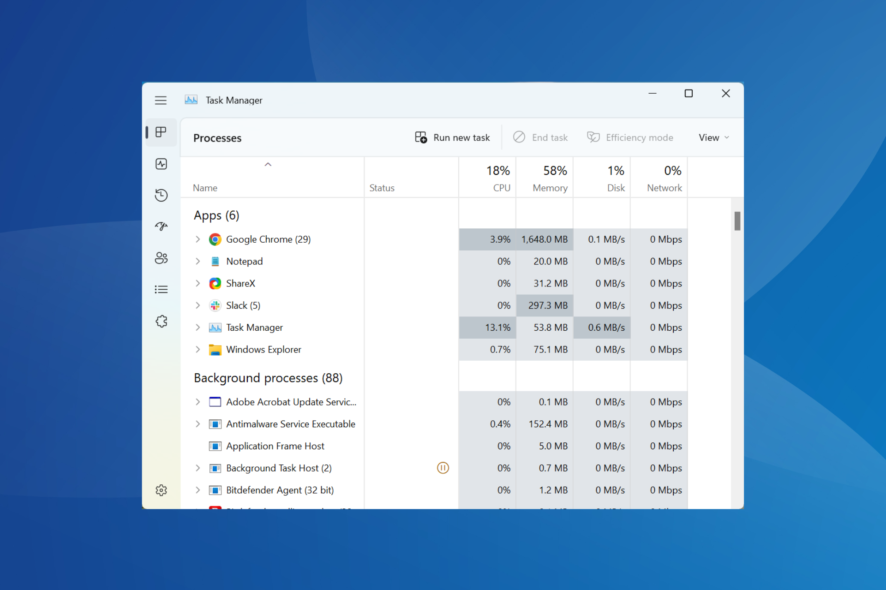
TL;DR
Se o Windows 11 exibe “Recursos do sistema baixos” — especialmente durante chamadas no Zoom, Teams ou ao alternar usuários — reinicie o PC, encerre processos não essenciais, execute um boot limpo e verifique a memória RAM. Se necessário, reinstale o aplicativo problemático, rode diagnóstico de memória e, como último recurso, restaure ou redefina o sistema.
Importante: siga os passos na ordem (soluções rápidas primeiro). Faça backup dos seus dados antes de ações invasivas como reset de fábrica.
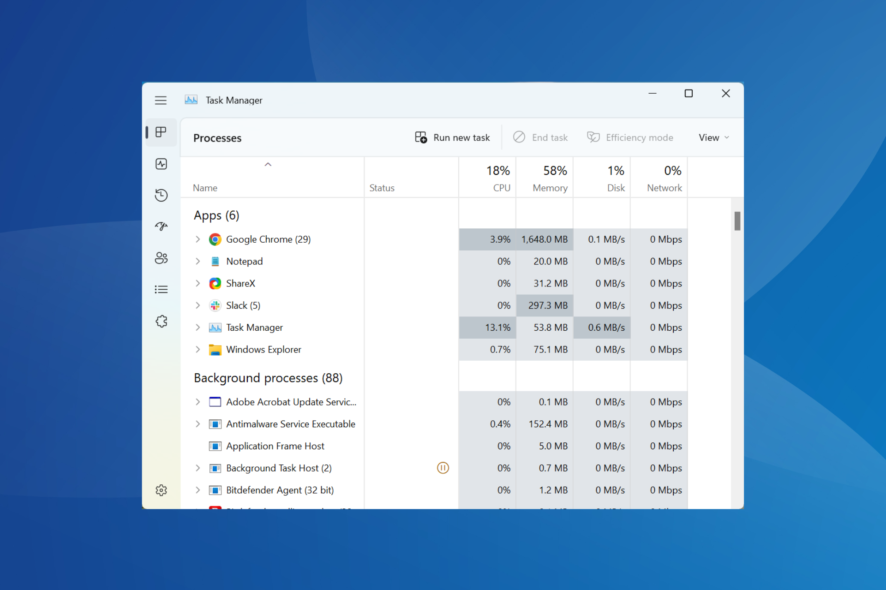
Um PC novo ou de alto desempenho tende a rodar melhor porque tem menos apps instalados e gerencia processos de forma eficiente. Ainda assim, vários usuários relatam o erro “Recursos do sistema baixos”, com maior frequência ao usar Zoom, Outlook ou ao alternar contas de usuário.
Quando aparece a mensagem “Seu computador está com poucos recursos, portanto nenhum novo usuário pode efetuar logon” ao alternar usuários, pode ser sinal de consumo excessivo de CPU, RAM ou muitos processos em execução. Felizmente, é um problema solucionável com diagnóstico e ações passo a passo.
O que significa “Recursos do sistema baixos”?
Em uma linha: o Windows não tem CPU/RAM/disco/GPU livres suficientes para iniciar processos ou manter a qualidade de serviços (áudio/voz/vídeo).
Causas comuns:
- Alto uso de CPU — processos com uso consistente de 80–100% podem desencadear o erro.
- Alto uso de RAM — quando a memória física fica escassa, o sistema fica instável ou degrada a qualidade de áudio em chamadas.
- Muitos processos em segundo plano — atualizações, sincronizadores de nuvem ou apps iniciados com o sistema podem acumular uso de recursos.
- Malware ou vírus — software malicioso pode consumir CPU/RAM e aparecer como processos suspeitos.
- Extensões ou plug-ins incompatíveis — complementos corrompidos podem vazar memória e aumentar o uso.
Problemas relacionados reportados:
- Qualidade de áudio degradada no Microsoft Teams ou Zoom durante chamadas.
- O erro aparece mesmo quando o app em primeiro plano (por exemplo, Zoom) não parece ser o maior consumidor — razão pela qual a investigação deve olhar além do app visível.
Antes de qualquer coisa: soluções rápidas (tente na ordem)
- Reinicie o computador.
- Atualize o Windows 11 para a versão mais recente via Windows Update.
- Faça uma verificação completa de malware com o Windows Security ou um antivírus confiável.
- Desligue o PC ao invés de apenas colocá-lo em suspensão com frequência — reinícios regulares limpam processos acumulados.
- Em notebooks com bateria removível, desligue, retire a bateria por 30–60 segundos, recoloque e ligue novamente.
- Atualize o aplicativo que está consumindo muitos recursos.
Se nada disso funcionar, siga os métodos detalhados abaixo.
Como diagnosticar antes de corrigir (mini-metodologia)
- Reproduza o problema: reproduza as ações que geram o erro (ex.: entrar numa chamada Zoom).
- Abra o Gerenciador de Tarefas (Ctrl + Shift + Esc) e ordene por CPU, Memória e Disco para identificar picos.
- Verifique eventos no Visualizador de Eventos → Logs do Windows → Sistema/Aplicativo em busca de erros correlacionados ao horário do problema.
- Faça uma varredura completa por malware.
- Se o uso elevado for intermitente, monitore por 10–15 minutos antes de encerrar processos críticos.
Soluções passo a passo
1) Encerre todos os programas e processos não críticos
- Pressione Ctrl + Shift + Esc para abrir o Gerenciador de Tarefas e localize processos com alto uso de CPU, Memória, Disco ou GPU.
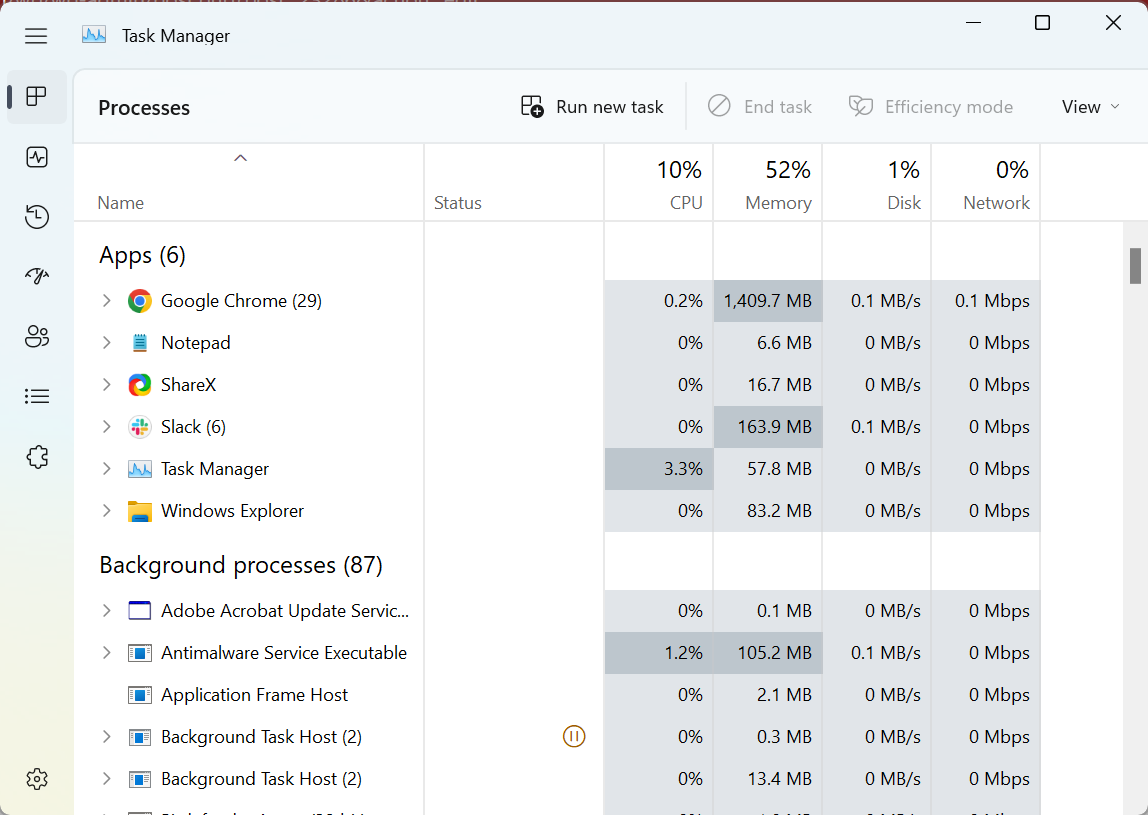
- Selecione o processo e clique em “Finalizar tarefa”.
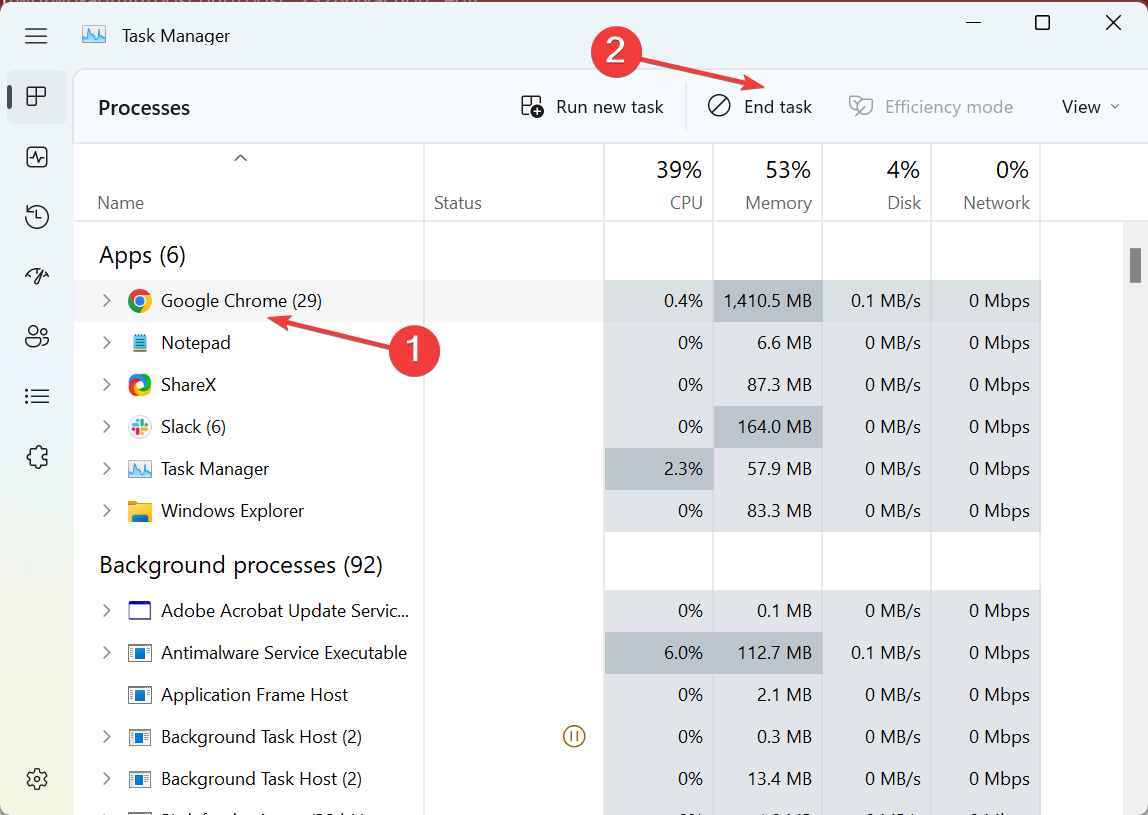
- Evite finalizar processos do Windows ou de drivers essenciais. Se estiver em dúvida, pesquise o nome do processo antes de encerrar.
Resultado esperado: redução imediata do uso de recursos e desaparecimento do alerta, se a causa for um processo específico.
Quando isso falha: se o uso alto reaparecer ao reiniciar o aplicativo, pode haver vazamento de memória (memory leak) ou um serviço que reinicia automaticamente.
2) Alterar plano de energia para Alto Desempenho
- Pressione Windows + S, digite “Escolher um plano de energia” e abra a configuração.
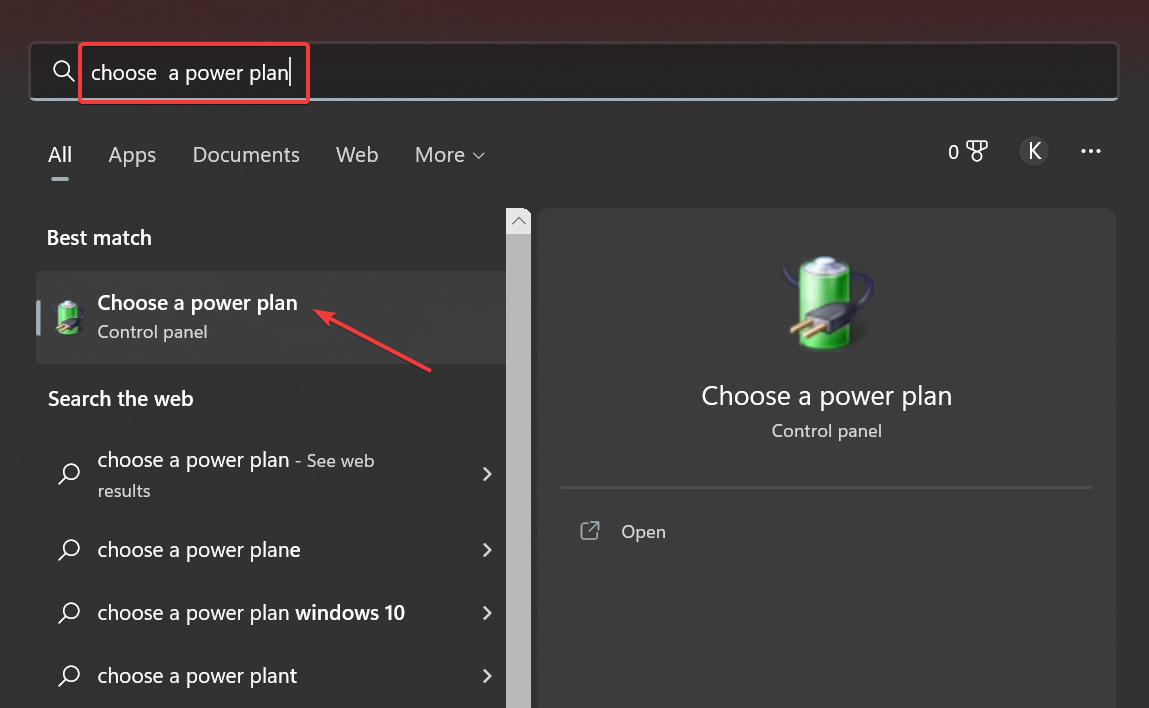
- Selecione “Alto desempenho”.
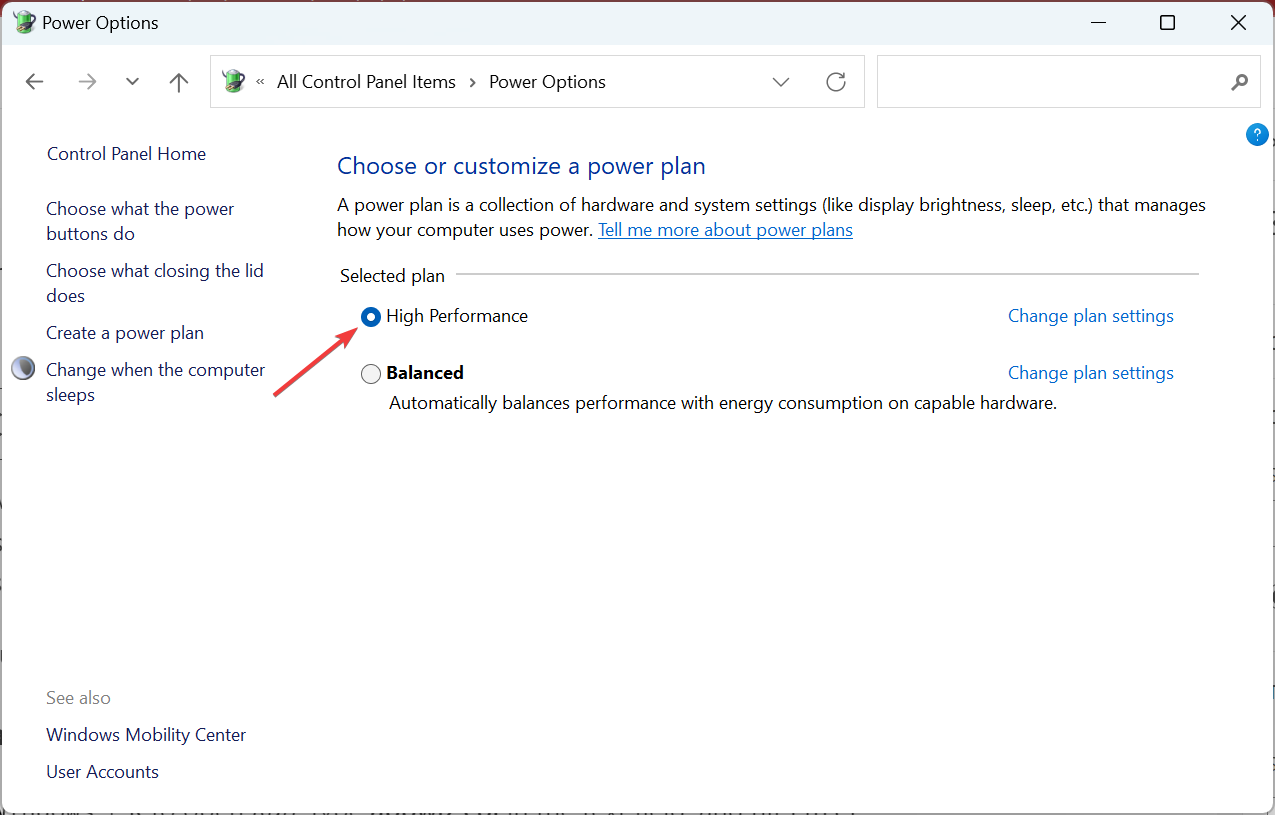
Por que funciona: planos de energia equilibrados podem reduzir a performance para economizar energia, aumentando a latência em cargas pesadas. Alto desempenho permite que CPU/GPU trabalhem sem limites conservadores.
Notas: em notebooks, usar Alto desempenho reduz a duração da bateria.
3) Reinstale o aplicativo problemático
- Pressione Windows + R, digite appwiz.cpl e pressione Enter.
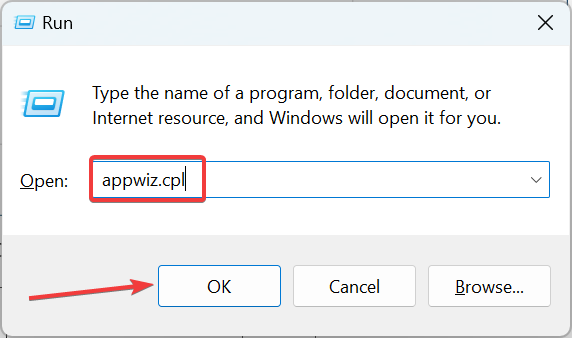
- Localize o aplicativo, selecione-o e clique em “Desinstalar”.
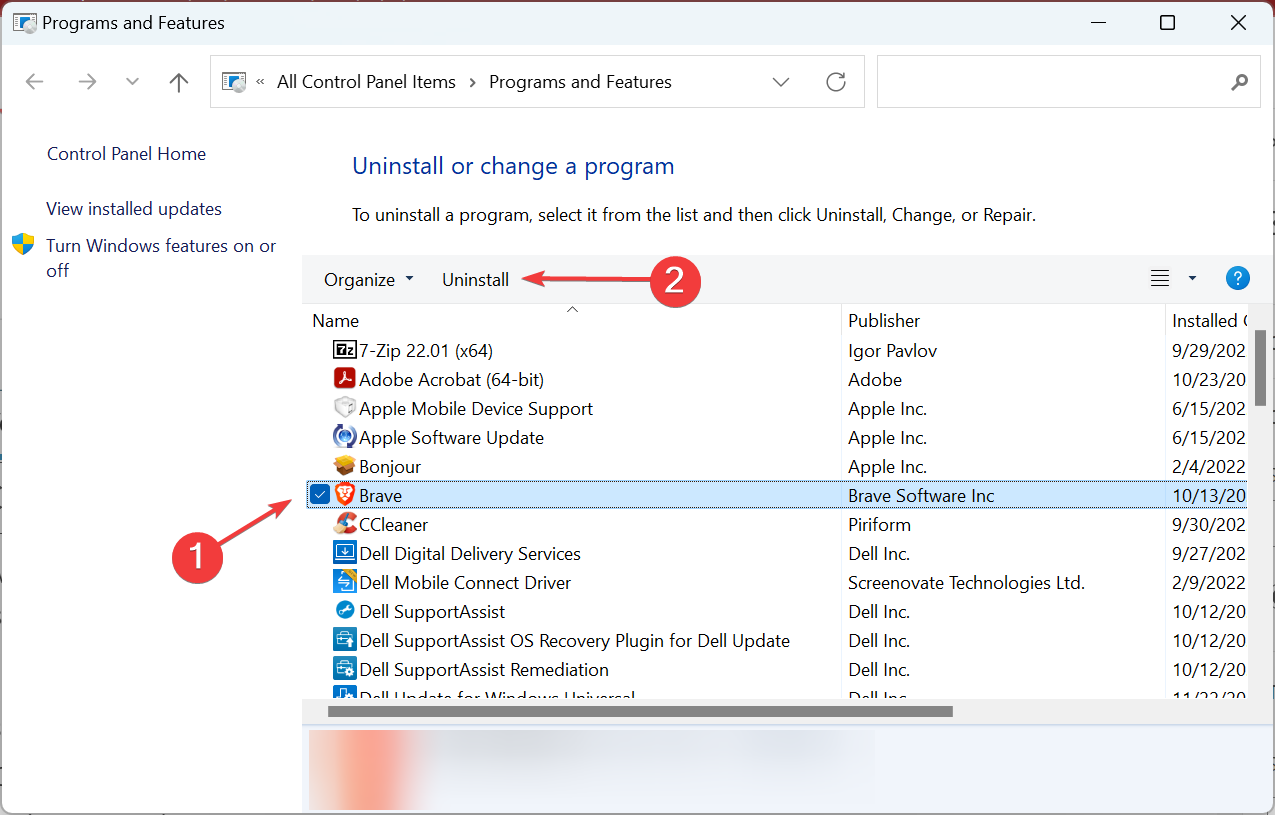
- Reinicie o PC, então baixe a versão mais recente do Microsoft Store ou do site oficial e reinstale.
Quando usar: ideal se o erro aparece consistentemente dentro de um aplicativo específico, como Outlook ou Zoom.
4) Executar um boot limpo (Clean Boot)
Um boot limpo inicia o Windows com um conjunto mínimo de drivers e programas de inicialização. É útil para identificar se um serviço ou aplicativo de terceiro causa o problema.
- Pressione Windows + R, digite msconfig e pressione Enter.
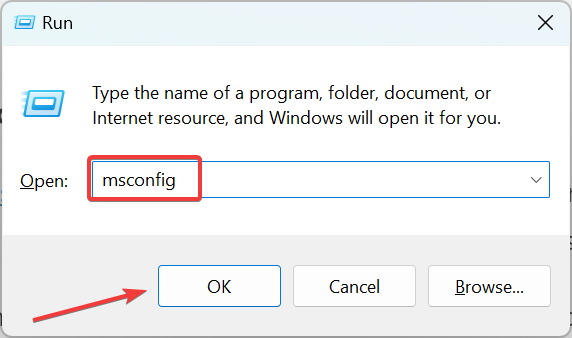
- Na aba “Serviços”, marque “Ocultar todos os serviços Microsoft” e clique em “Desabilitar tudo”.
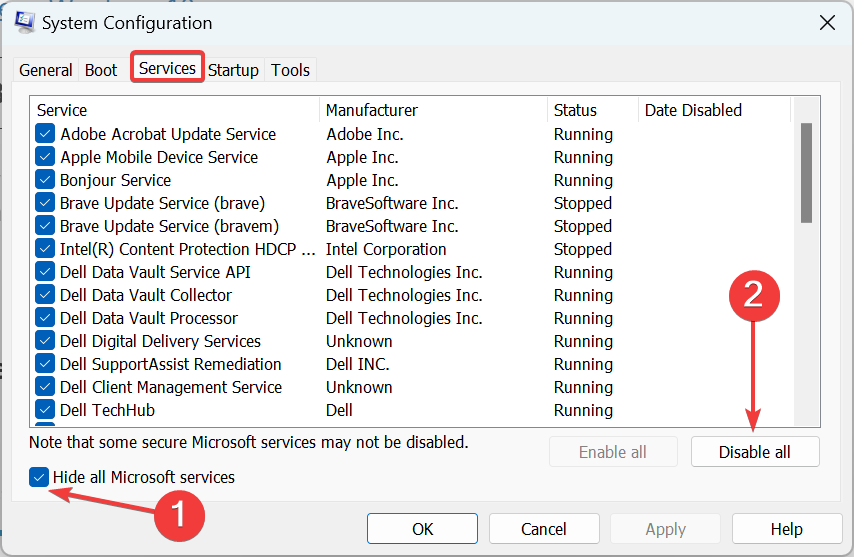
- Vá para a aba “Inicialização” e clique em “Abrir Gerenciador de Tarefas”.
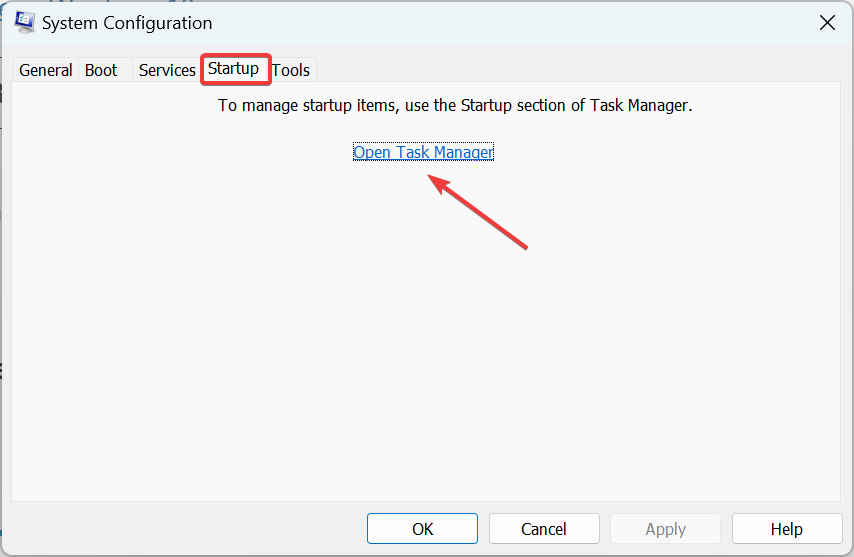
- No Gerenciador de Tarefas, desabilite todos os itens de inicialização que não sejam necessários (aqueles marcados como “Habilitado”).

- Volte ao System Configuration e clique em OK, então reinicie o PC.
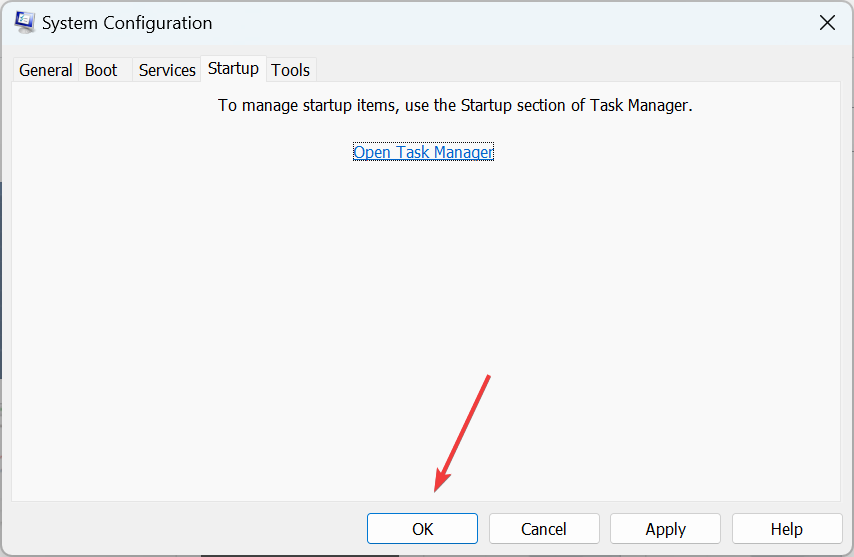
Resultado esperado: se o erro desaparecer no boot limpo, um serviço ou app de terceiros é o responsável. Reative serviços e apps um a um para isolar o culpado.
5) Verificar e corrigir problemas de memória RAM
Problemas físicos ou de encaixe da memória causam instabilidade e o erro de recursos baixos.
Desligue o computador, abra o gabinete e remova os módulos de RAM.
Limpe os contatos com pincel antieletrostático ou lata de ar comprimido (com cuidado) e recoloque os módulos firmemente.
Use a Ferramenta de Diagnóstico de Memória do Windows:
- Pressione Windows e digite “Diagnóstico de Memória do Windows”, execute e escolha reiniciar e verificar.
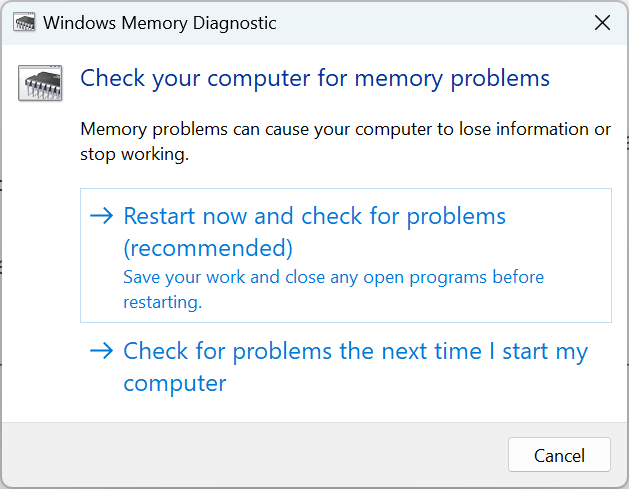
- Para testes mais profundos, rode MemTest86+ (gratuito). Deixe-o executar várias passagens — testes longos (horas) detectam erros intermitentes.
Quando substituir a RAM: se o MemTest86+ detectar erros contínuos, troque o módulo defeituoso.
Quando essas soluções não funcionam — abordagens alternativas
- Restauração do sistema: volte a um ponto anterior onde o PC funcionava.
- Atualizar drivers (especialmente chipset, vídeo e áudio): drivers antigos podem causar vazamentos de recursos.
- Verificar arquivos do sistema: execute SFC e DISM:
sfc /scannow
DISM /Online /Cleanup-Image /RestoreHealth- Redefinir o Windows 11 (manter arquivos ou remover tudo) se a instalação estiver corrompida.
Playbook de diagnóstico rápido (SOP) — passo a passo para helpdesk
- Obter contexto: quando aconteceu, quais apps abertos, se há backups recentes.
- Verificar Gerenciador de Tarefas — capturar screenshot dos processos ordenados por CPU/Memória.
- Executar scan de malware completo.
- Realizar boot limpo e testar.
- Teste de memória com Windows Diagnostics; se negativo, executar MemTest86+.
- Atualizar drivers críticos e Windows.
- Reinstalar apps problemáticos.
- Se persistir, restaurar sistema ou recomendar reposição de hardware.
Critérios de aceitação (testes):
- O alerta não aparece após testes reproduzíveis por 30 minutos sob carga típica.
- Chamadas de voz/vídeo têm qualidade aceitável por 15 minutos sem queda.
- Uso de CPU/RAM se estabiliza dentro de limites esperados (por exemplo, CPU < 80% em carga média).
Checklist por função — o que cada papel deve checar
Usuário final:
- Reiniciar e atualizar Windows.
- Fechar apps desnecessários e verificar inicialização.
- Informar horário e ações que causam o erro.
Administrador de TI:
- Rodar boot limpo e logs do Visualizador de Eventos.
- Atualizar drivers e aplicar patches.
- Analisar políticas de GPO que forçam apps na inicialização.
Suporte/Helpdesk:
- Coletar dump/relatórios, capturas de tela do Gerenciador de Tarefas.
- Executar SFC/DISM e diagnosticar hardware quando necessário.
Riscos e mitigação (matriz qualitativa)
Risco: interromper um serviço crítico ao desabilitar processos.
- Mitigação: documentar serviços antes de desabilitar e testar em máquina de laboratório.
Risco: perda de dados ao reinstalar/remover apps.
- Mitigação: solicitar backup do usuário antes de desinstalar ou redefinir.
Risco: substituição de hardware desnecessária.
- Mitigação: validar com MemTest86+ e outros diagnósticos antes de trocar módulos.
Quando o problema é causado por software de terceiros (exemplos e exceções)
- Serviços de sincronização em nuvem podem disparar uso alto de disco/CPU durante sincronizações massivas. Exclua pastas grandes do sincronizador temporariamente.
- Software antivírus configurado para varredura contínua pode consumir recursos; agende varreduras para horários ociosos.
- Nem sempre o app em primeiro plano é o causador — pode haver um serviço em segundo plano reiniciando e consumindo recursos.
Glossário rápido (1 linha cada)
- Boot limpo: iniciar o Windows apenas com drivers e serviços essenciais.
- Memory leak: quando um programa consome memória e não a libera.
- SFC/DISM: utilitários para verificar e reparar arquivos do sistema Windows.
Fluxo de decisão (Mermaid)
flowchart TD
A[Erro 'Recursos do sistema baixos'] --> B{Reinício e atualizações aplicadas?}
B -- Não --> C[Reiniciar e atualizar Windows]
B -- Sim --> D{Uso alto em Gerenciador de Tarefas?}
D -- Sim --> E[Encerrar processo / reiniciar app]
D -- Não --> F{Problema persiste após boot limpo?}
F -- Não --> G[Testar carga normal e monitorar]
F -- Sim --> H[Diagnóstico de memória e MemTest86+]
H --> I{Erro de hardware?}
I -- Sim --> J[Substituir módulo RAM]
I -- Não --> K[Reinstalar app / Reset Windows]Notas finais e recomendações
- Sempre comece pelas ações menos invasivas: reinício, atualização e encerramento de processos.
- Faça backup antes de ações que afetem configuração ou causem perda de dados.
- Documente o que resolveu o problema para referência futura.
Se nenhuma das soluções acima resolver, uma restauração do sistema para um ponto anterior ou uma redefinição do Windows 11 (como último recurso) tende a resolver problemas de software persistentes. Em casos raros, defeitos de hardware (placa-mãe, slots de RAM) exigem diagnóstico por técnico e substituição de peças.
Conte-nos: qual solução resolveu o seu caso? Deixe um comentário detalhando a causa para ajudar outros leitores.
Resumo:
- Identifique processos que consomem CPU/RAM.
- Experimente reinício, boot limpo e reinstalação do app.
- Rode diagnóstico de memória e, se necessário, substitua módulos defeituosos.
- Faça backup antes de restaurar ou redefinir o sistema.
Materiais semelhantes

Conectar impressora HP ao Wi‑Fi — guia rápido
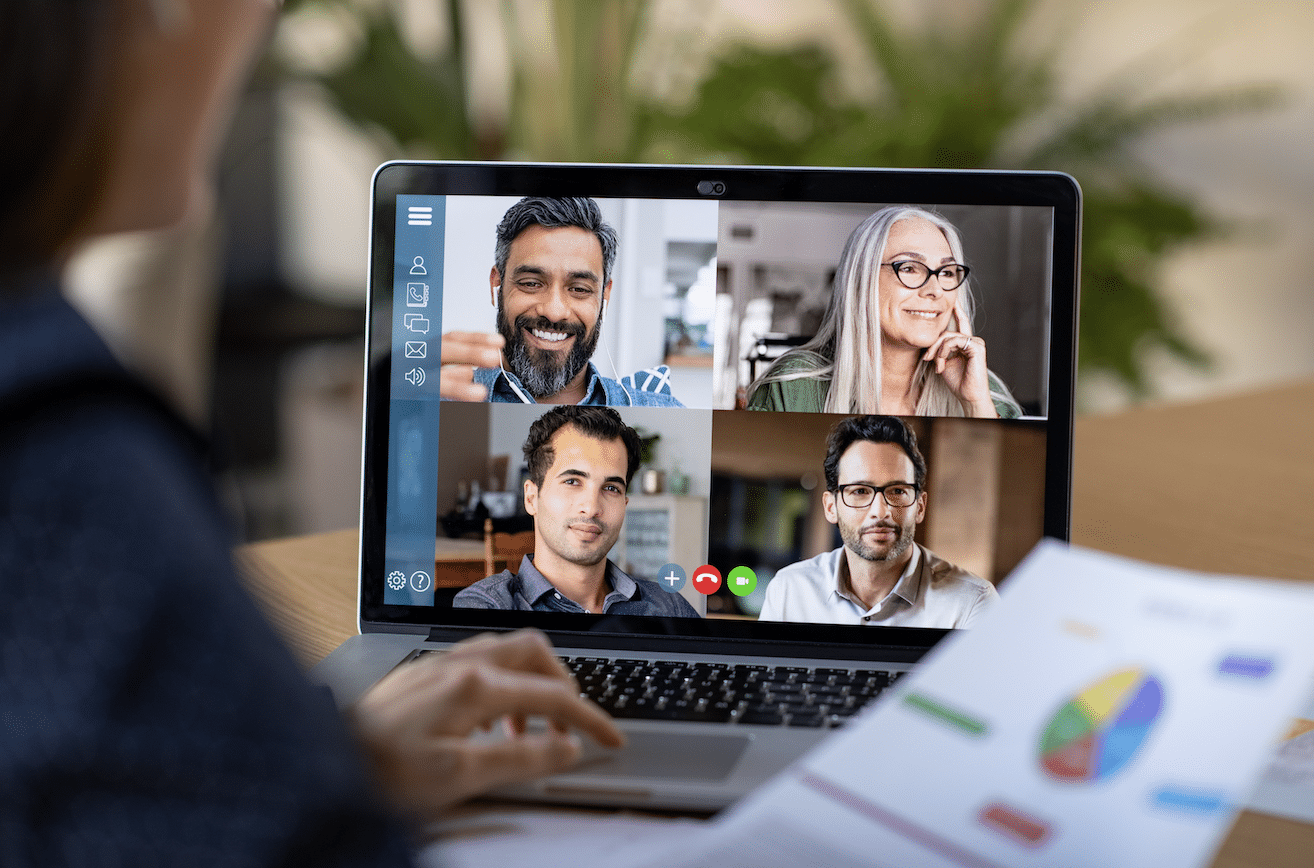
Gravar reuniões Zoom sem permissão — guia prático

Papéis de parede diferentes por tela no Android

Monitoramento Apache Tomcat — contadores e regras

Como se Proteger do Clickjacking
